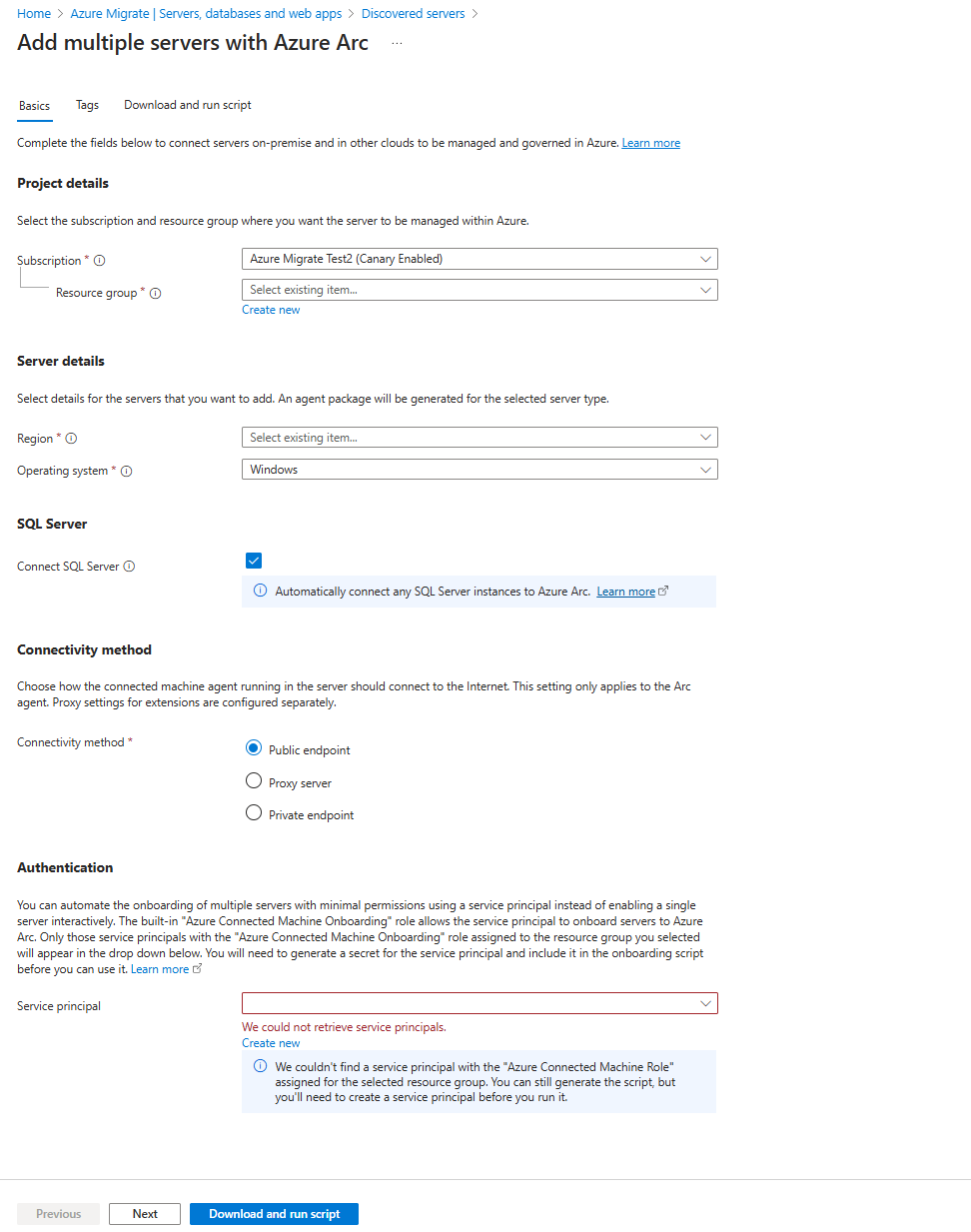Migrate インベントリで Arc を有効にする
この記事では、Migrate で検出されたインベントリの Arc の状態を表示する方法と、Azure Migrate: 検出および評価ツールのアプライアンスベースの検出を使用して、データセンターで検出されたオンプレミス サーバーを Arc 対応にする方法について説明します。
Azure Migrate アプライアンスは、vCenter Server で実行しているサーバーを検出し、サーバー構成とパフォーマンス メタデータを Azure に送信するために Azure Migrate: Discovery and Assessment ツールで使用される軽量のアプライアンスです。
前提条件
- Azure Migrate プロジェクトを作成していることを確認します。 既存のプロジェクトを再利用して、この機能を使用することもできます。
- プロジェクトを作成すると、Azure Migrate: Discovery and Assessment ツールは自動的にプロジェクトに追加されます。
- Azure Migrate アプライアンスを使用して IT 資産を検出します。 VMware、Hyper-V、または物理/ベア メタルなどのクラウド向けのチュートリアルに従って、これらの手順を試してください。
概要
Arc 対応の Migrate インベントリは、Azure Migrate で検出されたインベントリの Arc 状態を表示するのに役立ち、サーバーを Arc 対応にする場合、Arc センターに移動することができます。 この統合により、統合された管理エクスペリエンスが提供され、残りのオンプレミス インベントリの管理と共に、移行プロセスの制御と可視性が向上します。 これには、次の機能が含まれています。
- サーバーの Arc の状態を表示し、対応済みかどうかを確認できます。
- [インベントリの移行] 画面から Arc オンボード スクリプトをダウンロードし、任意の自動化方法を使用して個々のマシンで実行するように指示します。
Azure Migrate の Arc の状態
Azure Migrate で Arc の状態を表示するには、次の手順に従います。
[サーバー、データベース、Web アプリ] で、[検出済みサーバー] を選択します。 [検出済みサーバー] ページには、検出されたすべてのマシンが一覧表示されます。 [Arc の状態を同期] オプションがここに表示されます。
[Arc の状態を同期] を選択します。 Azure Migrate が、検出されたインベントリを更新します。 このデータは、Azure ハイブリッド接続リソース プロバイダーを介して Azure Resource Graph で使用できるデータと比較されます。 ここでは、マシンの BIOS ID を使用して、Migrate インベントリ内のマシンを Azure Arc インベントリにマップします。 一致するものが 1 つだけ見つかった場合、このマシン ID が Migrate インベントリに保存され、シームレスな追跡とさらなる状態更新が提供されます。
特定のマシンの Arc の状態を同期するために、マシンの [Arc の状態] を選択すると、Arc の状態の詳細が表示されます。 ここから Arc の状態を確認して同期できます。 列が表示されていない場合は、この列をビューに追加できます。
Note
更新ジョブが完了すると、Arc 検出の状態が更新されます。
Arc 検出状態の "完了" は、マシンが Arc インベントリに対して確認されたことを示しますが、Azure Arc にオンボードされている場合とオンボードされていない場合があります。
Arc の状態には 2 つの状態があります。 マシンが Arc 対応の場合、Migrate インベントリはそのマシンと同期し、状態が "有効" として更新されます。それ以外の場合は、"有効ではない" とマークされます。
Azure Migrate から Arc を有効にする
Azure Migrate 用の Arc で検出されたインベントリを有効にするには、次の手順に従います。
[サーバー、データベース、Web アプリ] で、[検出されたアイテム] を選択します。
[Arc を有効にする] に移動し、[オンボード スクリプトを生成する] を選択します。
プロジェクトとサーバーの詳細を追加するように指示されます。 必要な詳細をすべて入力すると、スクリプトをダウンロードして実行できるようになります。
インベントリを Arc 対応にする方法の詳細については、以下を参照してください
次のステップ
移行インベントリに対して正常に Arc が有効になると、次が可能になります。
- 最適なパフォーマンスを確保するために、リソースを定期的に監視します。
- 変化する要件に適応するために、必要に応じてポリシーを更新および調整します。
- 移行インベントリの整合性を維持するために、定期的なレビューと監査を計画します。
![[検出済みサーバー] のスクリーンショット。](media/how-to-arc-enable-inventory/discovered-servers-inline.png)
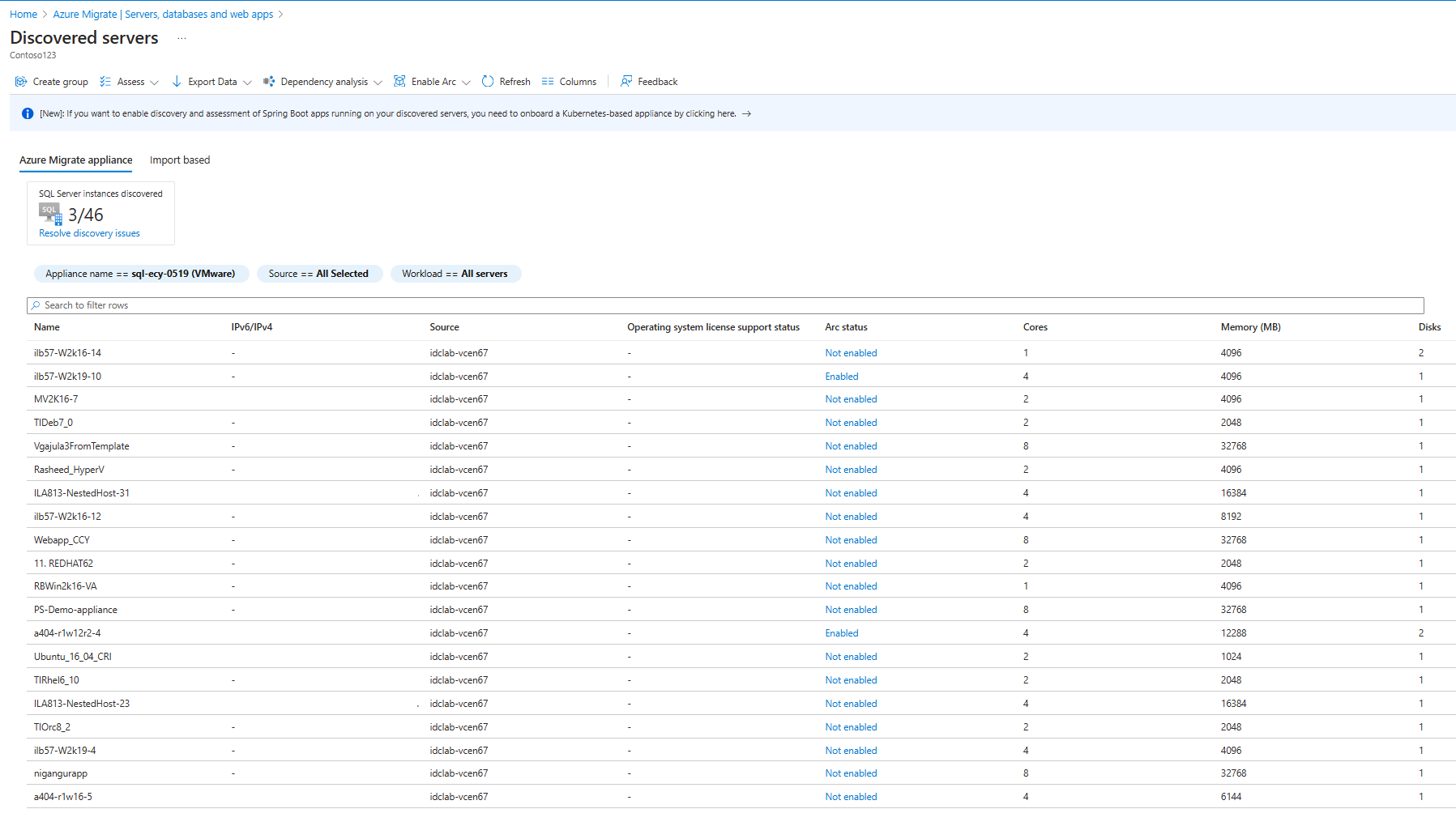
![[Arc の状態] パネルのスクリーンショット。](media/how-to-arc-enable-inventory/arc-status-inline.png)
![[オンボード スクリプトを生成する] ボタンのスクリーンショット。](media/how-to-arc-enable-inventory/onboard-script-inline.png)